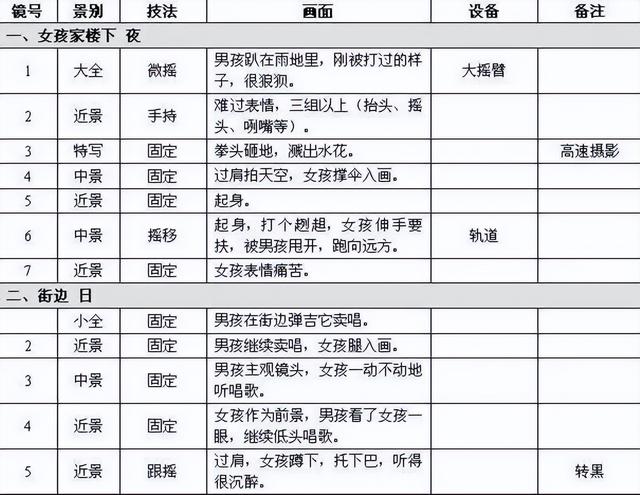在Macbook的使用过程中,用户最担心的就是电脑的耗电问题,有些Macbook使用1、2个小时就要充电,这是因为Macbook里打开了非常耗电的程序导致的,下面我们分享如何找出并关闭耗电程序。
1、点击Mac电脑屏幕顶部菜单栏中的电池图标,如果没有的可以打开系统偏好设置里的节能器,勾选“在菜单栏中显示电池状态”即可;

2、在下拉菜单中会显示“正在收集电力使用信息”,稍等一会儿,会列出当前打开的程序中最耗电的程序;

3、点击列表里的任意一个程序,就会打开‘活动监视器’;

4、进入活动监视器后,点击右上角的“关闭”按钮;

5、在弹出的窗口中,点击“退出”按钮即可。

以上就是MacZ小编带来的如何在Mac电脑中找出并关闭耗电程序,还有哪些关于macOS的操作技巧,欢迎来交流。
,